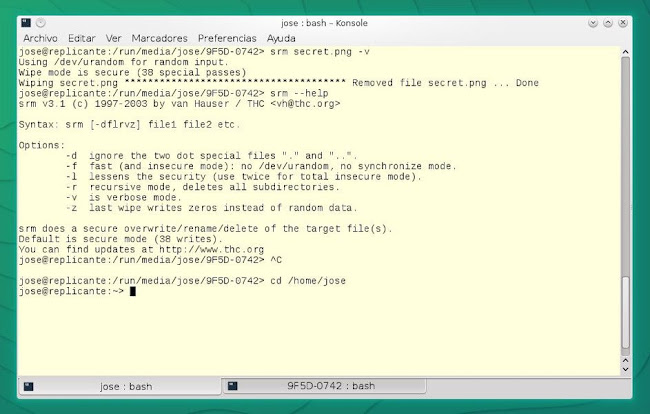Como muchos sabéis el hecho de mandar un archivo a la papelera y darle a eliminar, no significa que ese archivo no esté accesible utilizando algún software de recuperación de datos.
Para evitar esto existen programas que trituran y/o sobreescriben con datos aleatorios varias veces el contenido que permanece en el disco, protegiéndolo esa información de miradas no deseadas.
Uno de los más antiguos pero todavía muy efectivo es Secure Delete, el cual además incluye técnicas avanzadas para eliminar cualquier resto de información en la memoria RAM, en el espacio del disco que está libre, así como los que se almacenan de manera temporal en la memoria de intercambio (swap).
Secure Delete se basa principalmente en el conocido método Gutman, un algoritmo para eliminar el contenido de un disco duro sobreescribiendo varias veces la región con los archivos que se quieren borrar.
Esta es la secuencia de acontecimientos que llevan al borrado seguro del archivo o partición en Secure Delete:
- 1 pasada con 0xff
- 5 pasadas aleatorias con /dev/urandom, que es un archivo que seguro os suena porque se utiliza mucho en GNU/Linux para labores de generar entropía y número aleatorios a la hora de cifrar.
- Se sobreescribe 27 veces utilizando los valores definidos por Peter Gutmann
- Otras 5 pasadas con /dev/urandom
- Se renombra el archivo a un valor aleatorio
- Se trocea el archivo
Instalación en Linux
Antes de ponernos con su funcionamiento, vamos a ver como instalarla en alguna de las principales distribuciones GNU/Linux:
- En openSUSE, la podemos instalar mediante 1 click install seleccionando nuestra versión de la distro (Tumbleweed en mi caso )
- En Arch Linux y derivadas como Manjaro, Antergos o ArchBang
yaourt -S secure-delete- En Debian y distros de la familia como Ubuntu, Linux Mint o Elementary
sudo apt-get install secure-delete
- En Fedora
su -cyum install srmFuncionamiento
Como habréis adivinado Secure Delete se ejecuta desde la linea de comandos.
Para borrar un archivo ejecutaremos el comando srm seguido del nombre del archivo, por ej:
srm secrets.txtSi lo queremos en modo verbose le añadimos el parámetro -v
srm -v secrets.txtQue oímos que están echando la puerta abajo y no tenemos mucho tiempo…con el parámetro -l hacemos un borrado rápido con una sola pasada de escritura sobre los datos (y por lo tanto mucho más inseguro)
srm -l secrets.txtPuede que hace tiempo hayamos “borrado” un archivo y ahora eses bits de información, andén sueltos por el espacio marcado como libre de alguna partición o memoria USB.
Utilizando sfill escribimos esa partición de modo que no se pueda recuperar absolutamente nada de dicho espacio libre (en este ejemplo la partición home, lo que puede llevar muchas horas…
sudo sfill /homeAlgo similar podemos hacer con la memoria swap. Para ello tenemos que saber primero cual es la partición correspondiente a esta memoria de intercambio
swapon -sDeshabilitarla
sudo swapoff /dev/sda5por último borramos su contenido
sudo sswap /dev/sda5y la volvemos a habilitar
sudo swapon /dev/sda5De la misma manera con la memoria RAM, en este caso utilizando el módulo sdmen. Como este proceso es más lento se recomienda utilizarlo con el parámetro -ll que le proporciona 2 pasadas de escritura con 0x00. Sería algo así:
sudo sdmem --llPor último como siempre que hablamos de trabajar con particiones y borrar datos, se recomienda mucha precaución a la hora de ejecutar los comandos.
Otras opciones que os pueden interesar para eliminar archivos de forma segura son wipe, Bleachbit y Shred.
Fuente: lamiradadelreplicante